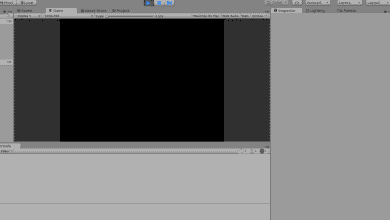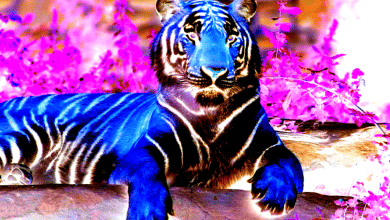Kent est une créatrice de contenu qui aime partager ses connaissances sur la technologie grand public. Elle aime jouer à Black Desert Mobile.

Créez facilement un ancien effet de film avec votre iPhone
L’ancien effet de film est un effet assez populaire parmi ceux qui créent des vidéos esthétiques. Si vous êtes quelqu’un qui souhaite apprendre à recréer cet effet, alors tout ce dont vous avez vraiment besoin est un iPhone !
Ce n’est un secret pour personne que l’iPhone dispose d’une fonction de montage vidéo intégrée. Avec lui, vous pouvez déjà effectuer des tâches de montage vidéo de base telles que le rognage et le recadrage d’une vidéo. Vous pouvez également appliquer des effets vidéo de base et même régler le contraste et la luminosité de la vidéo. Cependant, il ne peut pas effectuer de montage vidéo avancé, tel que l’application d’effets personnalisés tels que l’ancien effet de film.
Si vous souhaitez créer une vidéo avec ce type d’effet, vous devrez installer une application de montage vidéo tierce qui dispose de modes de fusion et vous permet d’éditer en couches. Quelques bons exemples de ces applications seraient VLLO et KineMaster.
Voici un exemple de ce à quoi ressemblerait l’application d’un ancien effet de film sur une vidéo une fois que vous avez terminé :
La première chose dont vous aurez besoin est de vieilles images d’archives de films. Vous pouvez également utiliser un GIF ou convertir les anciennes séquences d’archives de films en GIF.
Il existe de nombreuses séquences de films anciens gratuites que vous pouvez rechercher et télécharger en ligne. Assurez-vous simplement d’utiliser des séquences d’archives libres d’utilisation ou que vous avez correctement obtenu l’autorisation de les utiliser pour vos propres vidéos.
Vous pouvez rechercher ces types de séquences d’archives sur des sites comme Pexels, Vecteezy et même sur Pinterest.
Partie 2 : Définir la résolution et importer la vidéo
Maintenant que vos anciennes séquences de film sont prêtes, ouvrez votre application de montage vidéo sur votre iPhone. Réglez la résolution vidéo souhaitée (ex. 16:9) et le mode d’affichage des photos.
À présent, vous devriez voir votre espace de travail d’édition. Commencez par importer la vidéo à laquelle vous souhaitez appliquer l’ancien effet de film.
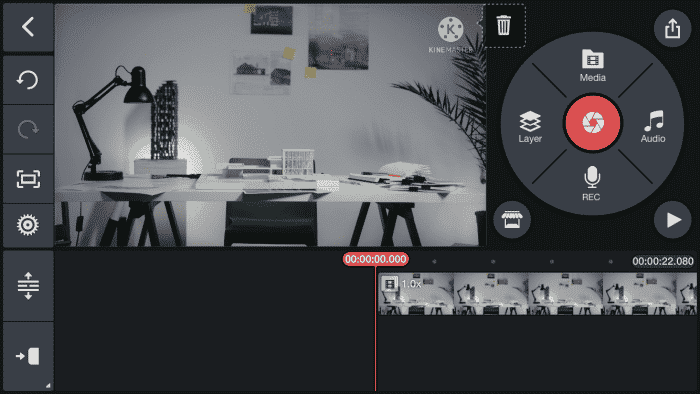
Pour ce tutoriel, nous allons utiliser l’interface d’édition de KineMaster comme exemple.
Faites défiler pour continuer
Partie 3 : Rogner, couper et filtrer
Une fois que vous avez ajouté la vidéo, vous pouvez la découper ou la couper à votre guise.
Vous pouvez également appliquer un filtre à votre vidéo pour lui donner un aspect rétro ou vintage. Par exemple, dans KineMaster, il y a les filtres Mono M09 ou M10. Choisissez et appliquez le filtre qui correspond le mieux à vos préférences pour une vidéo d’aspect vintage.
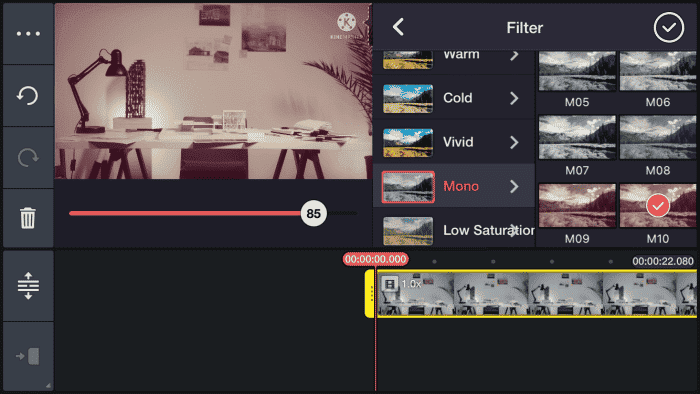
Découpez ou coupez votre vidéo selon vos besoins.
Étape 4 : Ajouter la superposition d’effets de l’ancien film
Maintenant que vous avez terminé de préparer votre vidéo, vous êtes prêt à ajouter l’ancienne superposition d’effets de film. Ce que vous devez faire ici est simplement d’importer vos anciennes séquences de film ou GIF et de les placer sur un nouveau calque. Assurez-vous que l’ancienne superposition d’effets de film recouvre complètement la vidéo dans la couche principale ou qu’elle se trouve à l’endroit où vous le souhaitez.
Une fois que c’est sur une position ou une durée que vous désirez, allez-y et appuyez sur l’ancien effet de film, puis sélectionnez « Superposition » comme mode de fusion. Vous devriez immédiatement voir l’effet de superposition appliqué à votre vidéo principale.
Maintenant, allez-y et ajustez l’opacité de fusion à 50% ou à un niveau d’opacité qui, selon vous, se fondrait bien avec votre vidéo principale. N’oubliez pas d’appuyer sur le bouton de confirmation pour appliquer lesdites modifications.
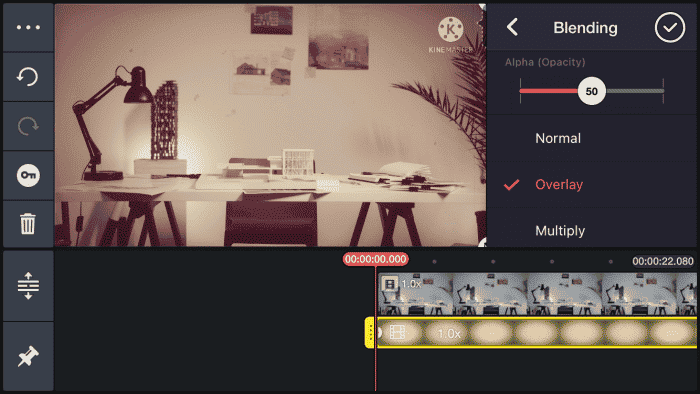
Étape 5 : prévisualisez vos résultats
Lisez votre vidéo et voyez si vous êtes déjà satisfait des modifications que vous avez apportées. Sinon, allez-y et modifiez un peu plus les paramètres jusqu’à ce que vous soyez pleinement satisfait. N’ayez pas peur d’expérimenter sur les effets, les filtres, etc.
À présent, votre vidéo devrait avoir l’air rétro ou comme si elle était enregistrée par une caméra 8 mm. Donc, avec cela, vous exportez et enregistrez simplement votre vidéo en fonction des paramètres souhaités. Vous pouvez même l’enregistrer à une résolution de 360p à 12 images par seconde pour lui donner un aspect encore plus rétro !
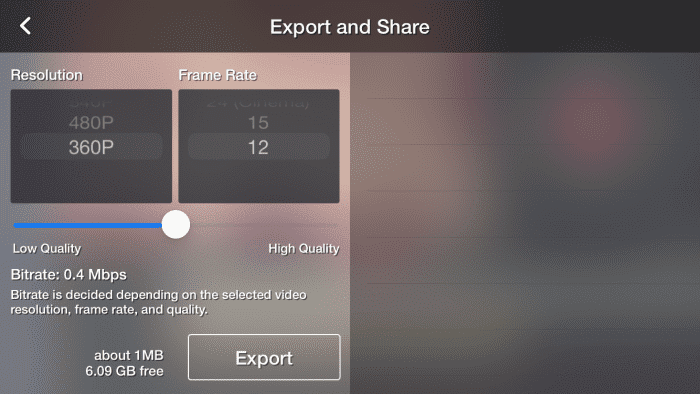
Félicitations pour votre ancien effet de film !
C’est à peu près ça! Vous n’avez pas vraiment besoin d’utiliser une application premium ou un appareil d’enregistrement spécial juste pour créer une vidéo rétro. Tout ce dont vous avez besoin est votre iPhone, une application de montage vidéo fiable mais gratuite et quelques compétences de base en montage pour obtenir ce résultat !
Alors allez-y et essayez-le!
Ce contenu est exact et fidèle au meilleur de la connaissance de l’auteur et ne vise pas à remplacer les conseils formels et individualisés d’un professionnel qualifié.
© 2021 Kent Péligrino